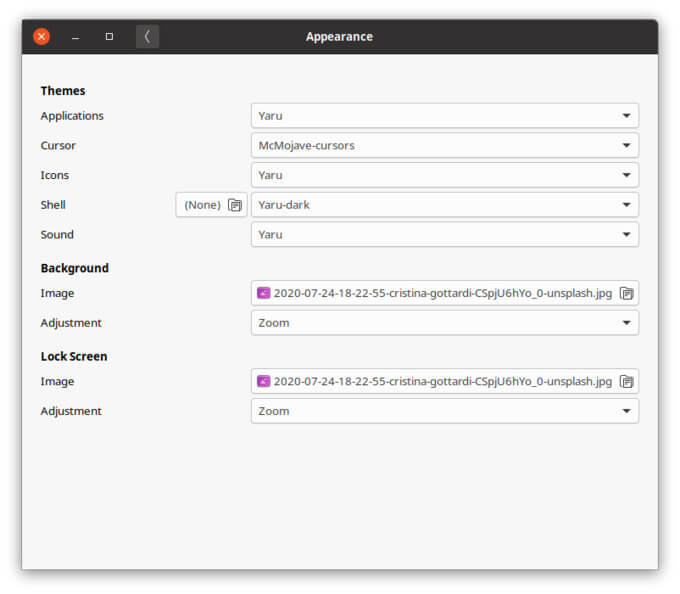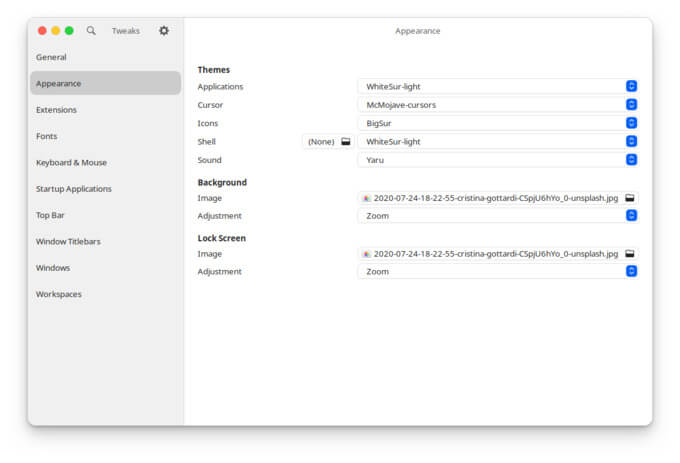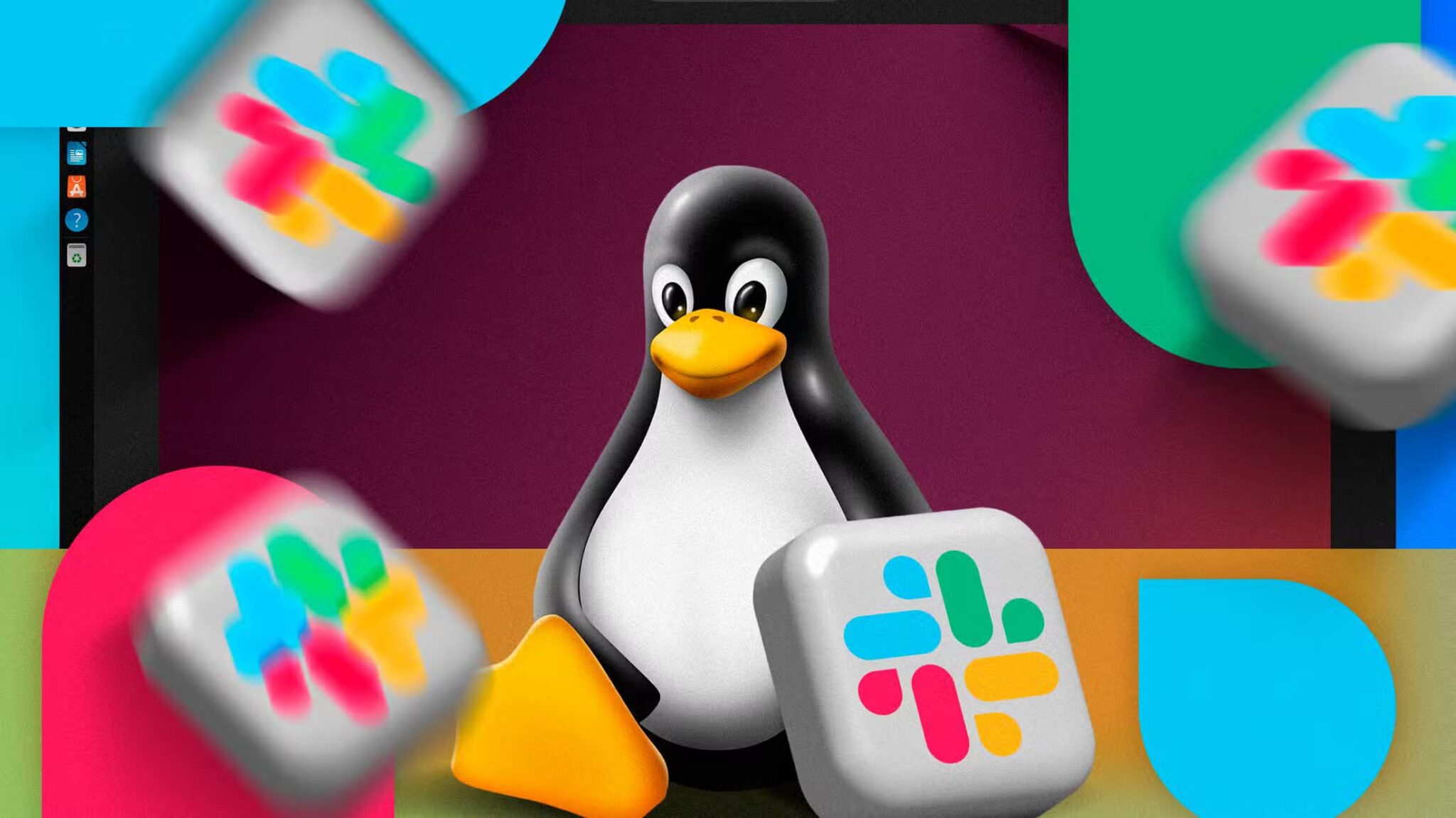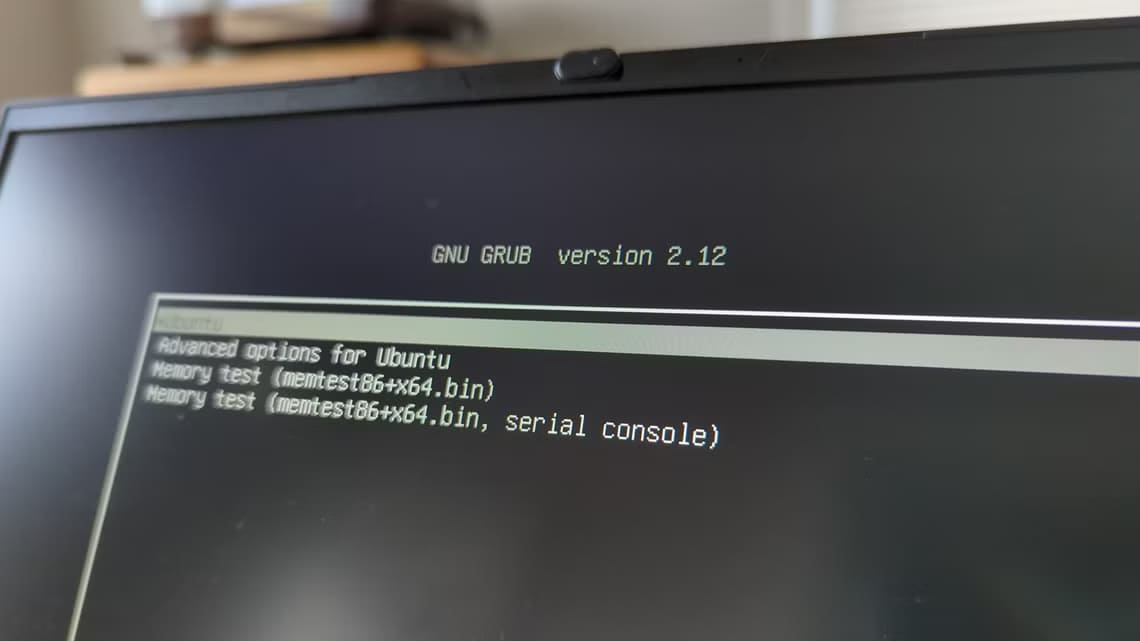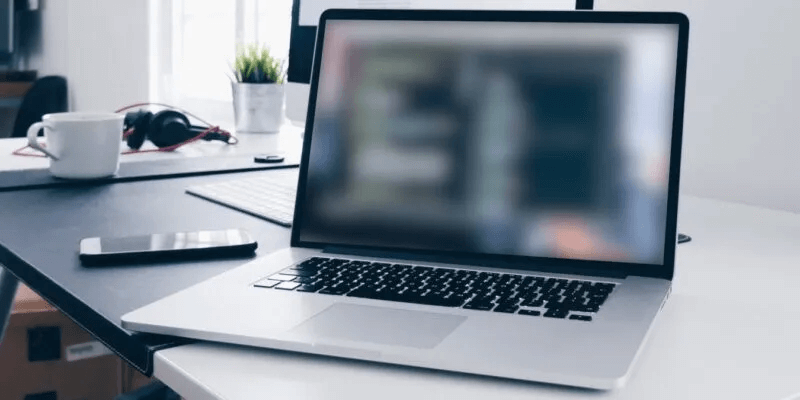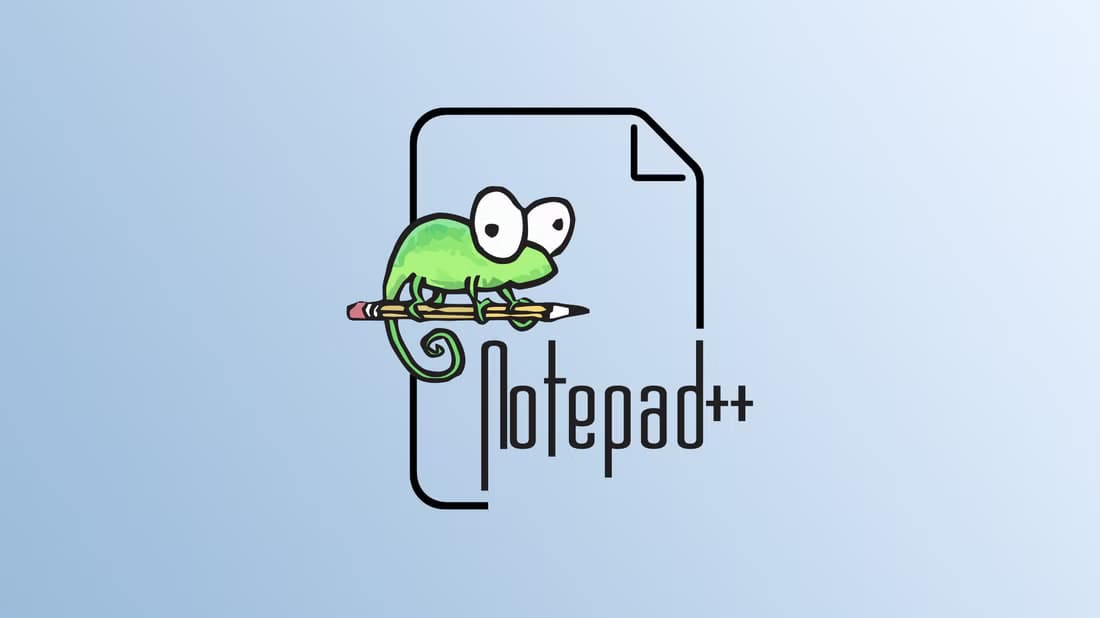بالنسبة لأولئك الذين سمعوا على الأقل عن Linux ، فقد سمعوا مدى قابليته للتخصيص. من المحتمل أن يتحول الكثير من الأشخاص إلى Linux لأسباب أكثر معنى. لقد بدأت باستخدام Linux في 2014 لأنني أدركت أنه قابل للتخصيص أكثر بكثير من Windows. أردت أن يبدو جهاز الكمبيوتر الخاص بي مثل جهاز Mac. ومع ذلك ، لم أرغب في صرف كل تلك الأموال. هذا ما دفعني لتجربة أوبونتو. أدخلت macOS Big Sur الجديدة من Apple العديد من التغييرات في التصميم. من الواضح أنني اضطررت إلى محاولة تحويل Ubuntu إلى macOS Big Sur. موضوع WhiteSur GTK من vinceliuice هو الشيء المثالي له.
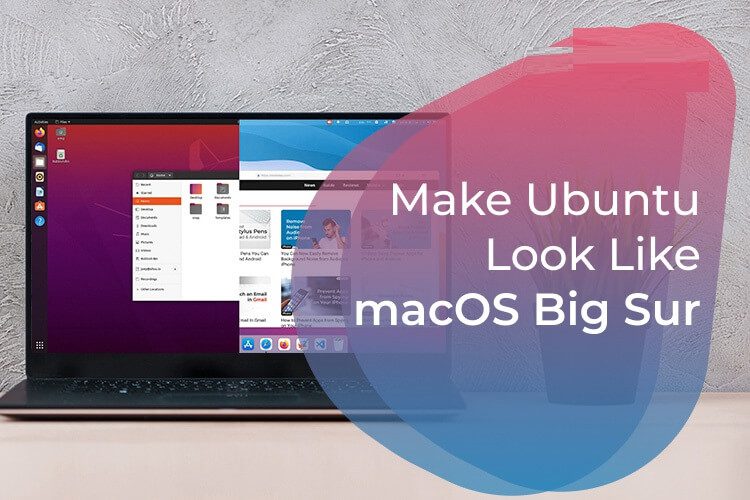
في هذه المقالة ، سنرشدك إلى كيفية جعل Ubuntu يبدو مثل macOS Big Sur باستخدام موضوع WhiteSur GTK.
متطلبات تحويل Ubuntu إلى macOS Big Sur
هناك بعض الأشياء التي ستحتاج إليها قبل أن تتمكن من البدء في تثبيت سمات مخصصة على سطح مكتب Ubuntu GNOME.
1. التبعيات
سمة WhiteSur GTK لها تبعيات معينة يجب تثبيتها. إذا لم تكن على دراية بمصطلحات Linux ، فإن التبعيات هي حزم تعتمد عليها حزمة أو تطبيق آخر للعمل بشكل صحيح أو حتى يتم تثبيتها. لتثبيت التبعيات المطلوبة ، فقط قم بتشغيل محطة طرفية وأدخل الأمر أدناه:
sudo apt install gtk2-engines-murrine gtk2-engines-pixbuf
أدخل كلمة المرور الخاصة بك ، واضغط على Enter ، ثم اضغط على Y عندما يُطلب منك ذلك.
وبالمثل ، قم بتشغيل الأمر التالي أيضًا:
sudo apt install sassc optipng inkscape
2. GNOME Tweak Tool
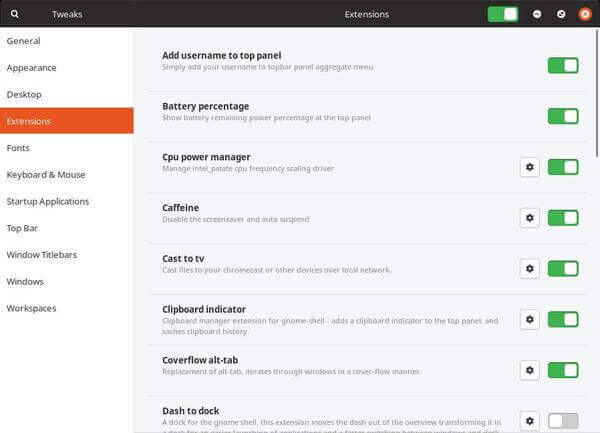
sudo apt install gnome-tweak-tool
3. ملحق سمات المستخدم (اختياري)
بشكل افتراضي ، لا يسمح GNOME للمستخدمين باللعب مع سمة GNOME shell. يتضمن ذلك واجهة سطح المكتب. لا يزال بإمكانك تغيير سمة التطبيق وموضوع الرمز. لذلك ، يعد ملحق سمات المستخدم اختياريًا ولكن يوصى به. إذا كنت لا تعرف كيفية تثبيت امتدادات جنوم ، يمكنك مراجعة دليلنا. لن يظهر لك كيفية تثبيت الإضافات فحسب ، بل سيعرض أيضًا بعضًا من أفضل امتدادات جنوم التي يجب أن تجربها.
4. Dash to Dock Extension (Optional)
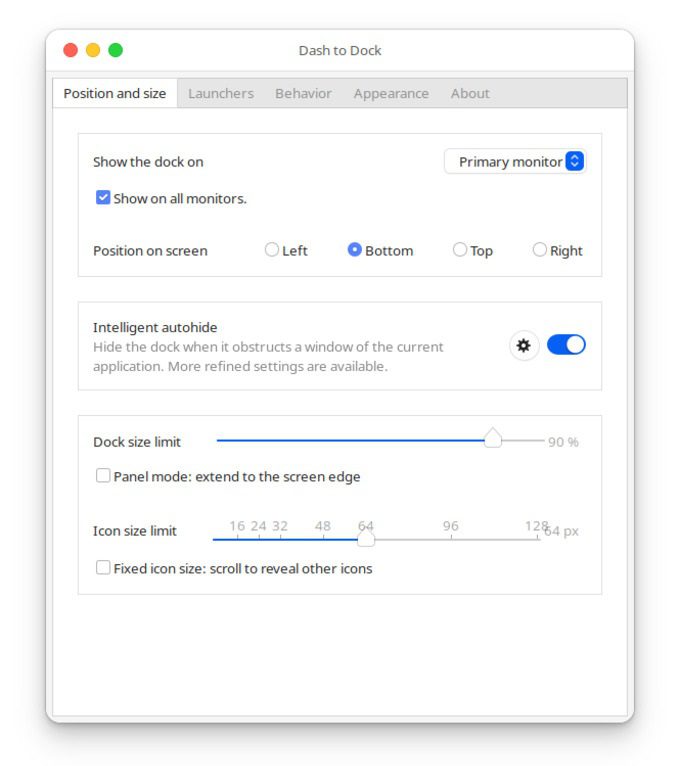
قم بتثبيت WhiteSur GTK Theme على Ubuntu Linux
بمجرد تثبيت التبعيات ، فإن تثبيت سمة WhiteSur GTK لا يستغرق سوى بضع خطوات. هذا إذا اخترت مسار CLI. إذا كنت تريد استخدام الماوس والنقر فوق الأشياء ، فقد يكون الأمر قليلاً من المتاعب. سيكون عليك زيارة رابط GitHub وتنزيل السمة كملف مضغوط. بعد ذلك ، ستحتاج إلى استخراجه ووضع المجلد المستخرج في المجلد الرئيسي. بمجرد الانتهاء من ذلك ، ستحتاج إلى إدخال المجلد وفتح محطة داخله وتشغيل برنامج التثبيت النصي المقدم أخيرًا.
لذا ، بعد عدة خطوات ، ستنتهي في المحطة. لذلك ، نوصي ببساطة باستخدام الوحدة الطرفية من البداية.
ابدأ تشغيل Terminal وأدخل هذا الأمر لاستنساخ مستودع git إلى دليل منزلك:
git clone https://github.com/vinceliuice/WhiteSur-gtk-theme
بعد ذلك ، انتقل إلى المجلد المستنسخ باستخدام الأمر التالي.
cd WhiteSur-gtk-theme
استخدم البرنامج النصي للتثبيت المقدم الآن لوضع الملفات الضرورية في الأماكن الصحيحة.
./install.sh
ثبّت سمة macOS Big Sur Icon على Ubuntu Linux
يحصل سمة WhiteSur على الكثير من الحق. ومع ذلك ، فإن موضوع الرمز الذي يستخدمه هو موضوع رمز macOS مستدير بدلاً من أيقونات Big Sur الشبيهة بنظام iOS. ربما اختار المطور هذا لأنه لا يوجد حاليًا العديد من مظاهر رموز Big Sur واسعة النطاق.
سمة رمز Big Sur هذه من yeyushengfan258 هي واحدة من أفضل السمات التي يمكنك العثور عليها الآن. كما هو الحال مع موضوع GTK في وقت سابق ، يمكنك ببساطة تثبيت سمة الرمز مع بعض الأوامر.
- استنسخ git إلى دليل منزلك باستخدام هذا الأمر.
git clone https://github.com/yeyushengfan258/BigSur-icon-theme
- انتقل إلى مجلد الرموز باستخدام الأمر التالي
cd BigSur-icon-theme
- قم بتثبيت سمة الرمز باستخدام برنامج التثبيت النصي المقدم.
./install.sh
سمة macOS Cursor
توجد سمات المؤشر على Ubuntu Linux في نفس المجلدات مثل سمات الأيقونات ، على الرغم من أنها لا تزال مختلفة. إذا كنت تريد مؤشرات macOS ، فقم بزيارة هذا الرابط وقم بتنزيل الملف المضغوط من علامة التبويب Files . استخرج محتويات الملف المضغوط ثم ضع المجلد المستخرج في مجلد .icons في الدليل الرئيسي.
اجعل Ubuntu يبدو مثل Mac مع macOS Big Sur
مع تثبيت سمة GTK وموضوع الرمز ، كل ما تبقى هو تطبيقها.
- قم بتشغيل GNOME Tweak Tool.
من العمود الأيمن ، حدد المظهر.
في قسم المظهر ، هناك خيارات لتحديد السمات للتطبيقات ، والمؤشرات ، والرموز .
انقر على القوائم المنسدلة بجوار التطبيقات وحدد سمة WhiteSur التي تختارها.
وبالمثل ، حدد سمة Shell.
بالنسبة للرموز ، حدد BigSur من القائمة المنسدلة.
وبالمثل ، بالنسبة إلى المؤشرات ، حدد McMojave-cursors.
سيتم تطبيق السمات بمجرد تحديدها. إذا كنت بحاجة إليها ، يمكنك تنزيل خلفيات macOS Big Sur من صفحة WhiteSur GTK Theme GitHub أيضًا.
للحصول على أيقونة macOS launchpad ، استخدمت ملحق GNOME آخر يسمى Arc Menu. يتيح لك تخصيص الرمز وكذلك تخطيط القائمة. ومع ذلك ، ستفقد لوحة التشغيل مثل التخطيط الذي يمتلكه جنوم افتراضيًا. ولكن هناك لديك. يبدو Ubuntu GNOME الخاص بك الآن يشبه إلى حد كبير macOS 11 big Sur.